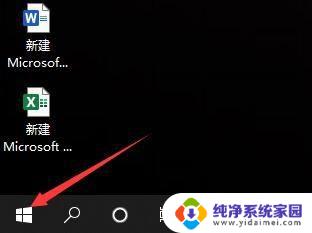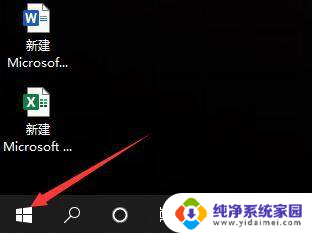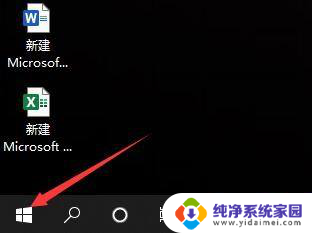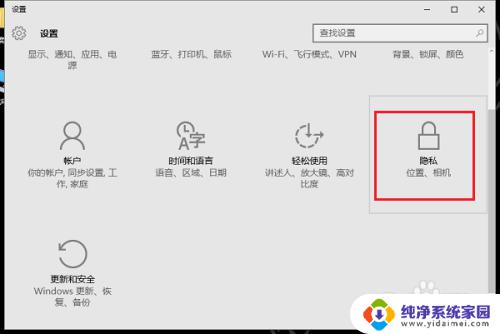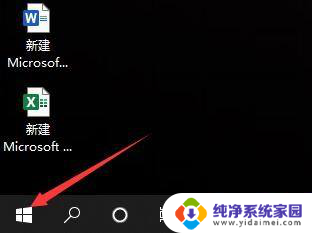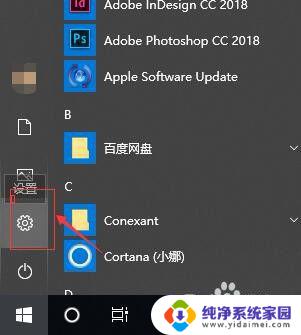win10如何测试摄像头 怎样测试Windows10系统摄像头是否可用
win10如何测试摄像头,在如今数字化的时代,摄像头已经成为我们日常生活中不可或缺的设备之一,有时我们可能会遇到摄像头无法正常工作的情况,这不仅会影响我们的工作和生活,还可能给我们带来困扰。针对这个问题,Windows10系统为我们提供了一种简单有效的测试方法,让我们能够快速检测摄像头的可用性。接下来我们将介绍如何测试Windows10系统摄像头是否可用,并解决一些常见的问题。无论是工作还是娱乐,让我们一起来探索这个方便实用的功能吧!
操作方法:
1.在开始菜单中右击鼠标,在弹出的菜单中选择“设置”打开WINDOWS设置窗口。

2.在windows设置界面中,再点击【账号】进入 账号信息界面。
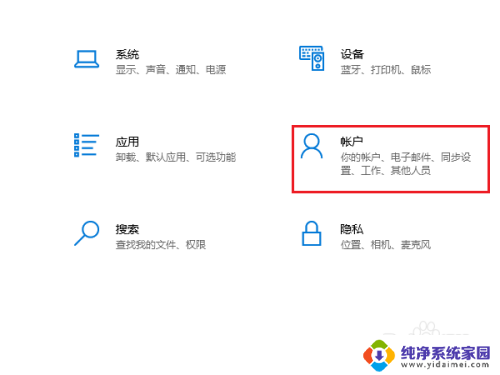
3.在创建头像功能下点击【相机】功能,如果没有检测到摄像头功能就会弹出搜索应用的对话框。
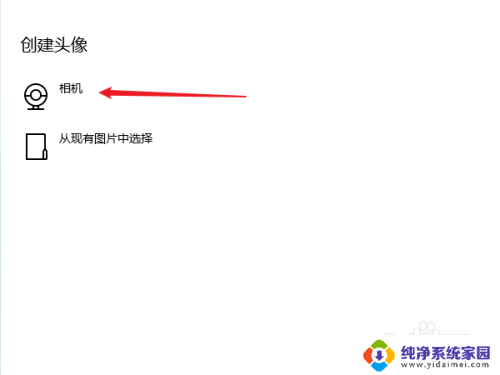
4.检测到摄像头后就会自动打开拍照功能,点击中间的确定按钮就拍摄成功了。
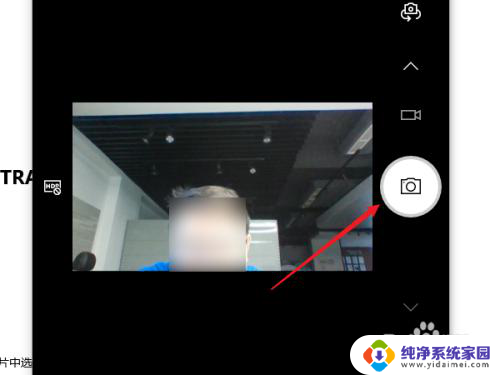
5.如果有多个摄像头或有前后摄像功能,就可以通过上面的切换按钮进行前后摄像切换。
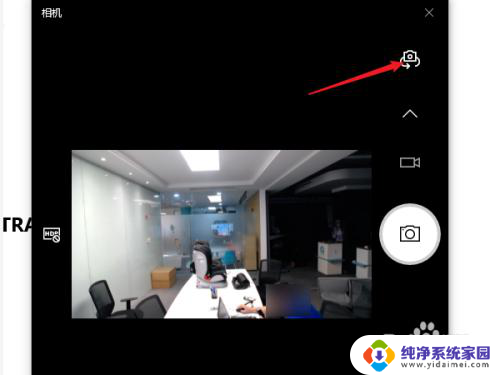
6.当然除了拍照片功能,我们还可以进行视频拍摄,操作功能跟手机上的摄像头类似。
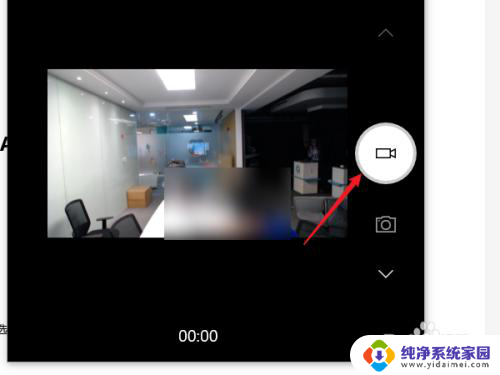
7.通过上面的方法我们就可以不使用其他软件,直接通过WINDOWS10的自带功能进行测试。
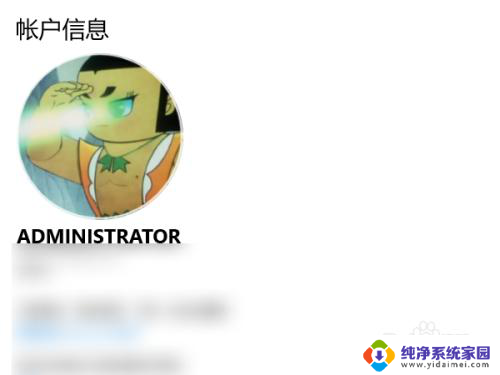
以上就是Win10如何测试摄像头的全部内容,如果有不懂的用户,可以根据小编的方法来操作,希望能够帮助到大家。